Create a Room

Derive & Create Mode
najlepszym sposobem, aby dowiedzieć się, jak coś działa, jest zakasanie rękawów i zanurzenie się. W tym duchu stworzyliśmy szybki samouczek, który pomoże Ci zapoznać się z procesem wprowadzania nowego produktu do katalogu IMVU. Utwórz nowy produkt pokojowy w tym samouczku nauczysz się czerpać z istniejącego produktu, Otwórz Edytor trybu tworzenia, zamień teksturę i ponownie prześlij ją jako swój własny produkt.  Ten pokój wygląda surowo i płasko, ale za pomocą kilku zmian możemy przekształcić go w bardziej atrakcyjną przestrzeń. Poniżej znajdują się instrukcje.
Ten pokój wygląda surowo i płasko, ale za pomocą kilku zmian możemy przekształcić go w bardziej atrakcyjną przestrzeń. Poniżej znajdują się instrukcje.
Otwórz tryb tworzenia
aby przejść do trybu tworzenia, kliknij przycisk Utwórz znajdujący się na stronie głównej IMVU. Być może będziesz musiał kliknąć jedną ze strzałek nawigacyjnych po prawej lub lewej stronie, aby ją znaleźć.
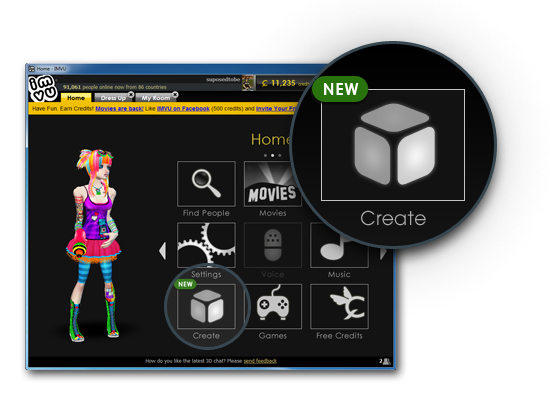
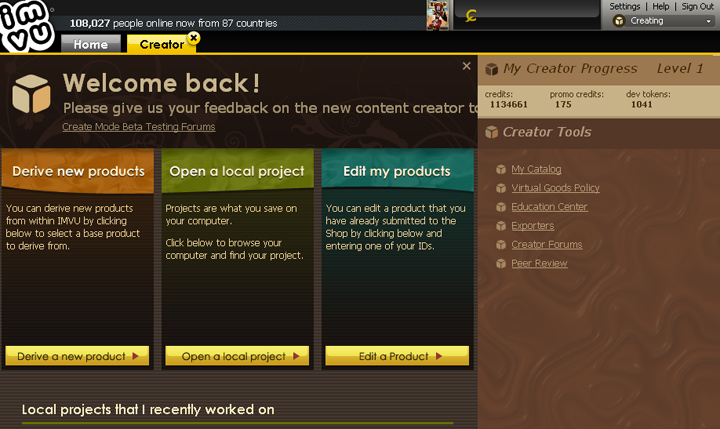
Derive
Znajdź przycisk Derive a new product za każdym razem, gdy tworzysz nowy produkt, musisz najpierw pobrać go z istniejącego produktu IMVU. Aby rozpocząć, musisz kliknąć przycisk Pobierz nowy produkt po lewej stronie ekranu trybu tworzenia
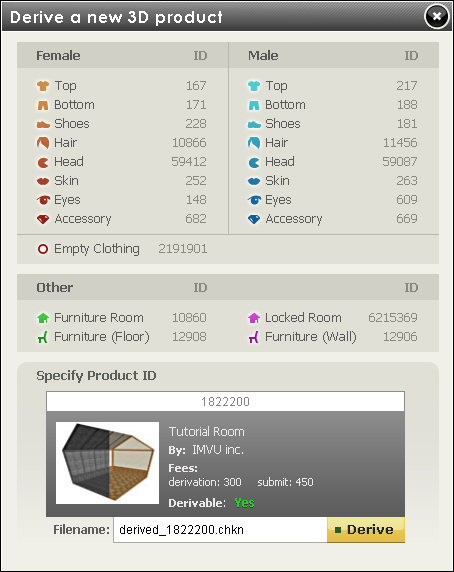
wprowadź numer ID Produktu
pojawi się nowe okno produktu 3D. W tym miejscu określisz produkt, na którym będziesz opierać swój nowy produkt. To okno daje Ci listę podstawowych produktów, z których możesz czerpać, ale do naszego ćwiczenia ręcznie wprowadzimy numer 1822200, aby zacząć od pokoju, który aktualnie posiadasz. Wpisz liczbę i kliknij przycisk Wyprowadź.
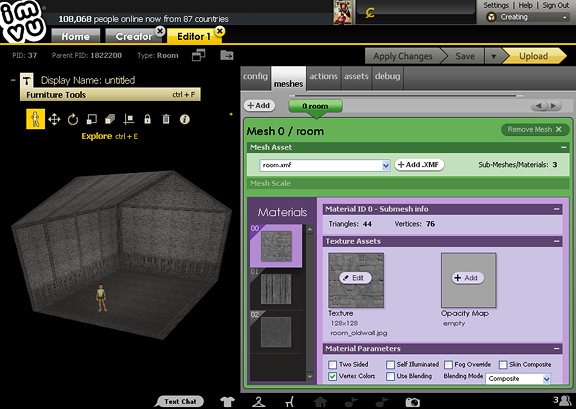
zrozumienie edytora trybu tworzenia
następnie pojawi się powyższe okno. To jest edytor trybu tworzenia, a to wszystkie produkty IMVU są montowane. Po lewej stronie znajduje się okno podglądu 3D Z Narzędziami meblowymi, które pozwalają nawigować i edytować produkty 3D, a po prawej znajdują się różne funkcje zakładek edytora. W tym samouczku zmienimy tylko tekstury w pokoju Vanessy, więc pozostaniemy w zakładce Mesh, aby wykonać naszą przebudowę.
Wprowadzenie do karty siatki
gdy edytor trybu tworzenia po raz pierwszy otworzy produkt pokoju, domyślnie otworzy kartę siatki. Zakładka Siatka to miejsce, w którym można załadować siatkę i tekstury (materiały) produktu. W tym samouczku będziemy tylko „zamieniać” trzy materiały w kolumnie materiały z nowymi teksturami. Aby zamienić teksturę, musisz kliknąć obraz podglądu materiału po lewej stronie, aby uzyskać dostęp do właściwości materiału po prawej stronie. Okno właściwości materiału umożliwia zamianę, animowanie i dostosowywanie ustawień, które mają wpływ na wygląd tekstury w produkcie.
w tym samouczku zmienimy wszystkie trzy tekstury wyświetlane w kolumnie Materiały po lewej stronie okna karty. Aby dowiedzieć się więcej o stosowaniu wielu tekstur i map Alfa, odwiedź samouczki dotyczące mapowania tekstur.
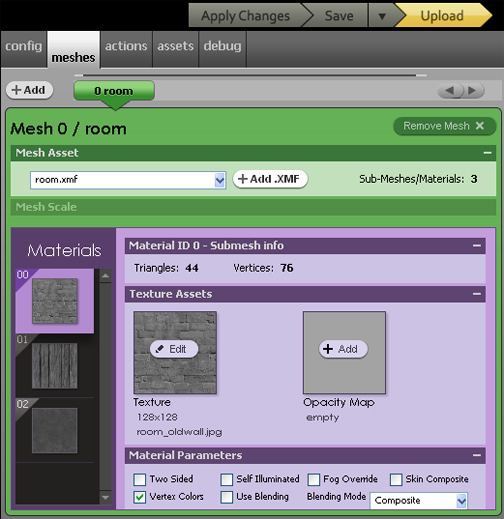
dodawanie nowych tekstur
ok, oto, gdzie możemy przemeblować! Wymiana tekstur w pokojach może naprawdę radykalnie zmienić przestrzeń. Aby zilustrować nasz punkt, stworzyliśmy kilka tekstur do wypróbowania, ale zachęcamy do tworzenia własnych tekstur. Teraz, gdy otworzyłeś kartę Mesh, możesz zamienić Tekstury pochodne na własne. Dostarczyliśmy Ci kilka opcji tekstur, które możesz pobrać tutaj:
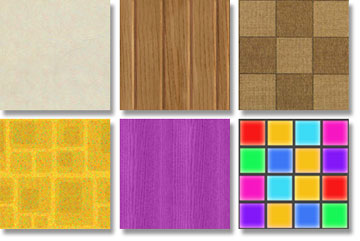
albo możesz stworzyć własne. Jeśli zdecydujesz się na tworzenie własnych tekstur, będą one musiały mieć 128 pikseli na 128 pikseli kwadratowych. Pokój samouczka jest również zmapowany teksturami, aby umożliwić układanie tekstur kafelkami. Uwaga: są to Tekstury zdolne do układania płytek. Oznacza to, że po nałożeniu na model 3D „układają się” jak wzór na tapecie lub prześcieradle. Upewnij się, że płytki tekstury prawidłowo dla najlepszego efektu. .
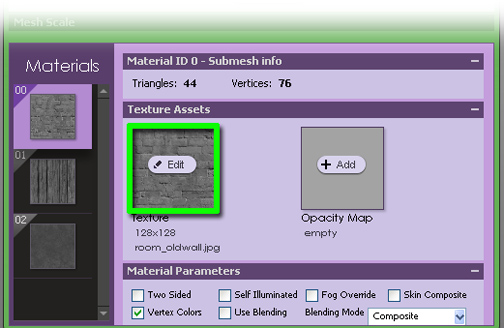
teraz nadszedł czas, aby zmienić tekstury w swoim pokoju. Jeśli chcesz użyć którejś z oferowanych przez nas tekstur, pobierz je na swój pulpit. Następnie kliknij obraz tekstury w edytorze trybu tworzenia i przejdź do przykładowych tekstur, które właśnie pobrałeś, lub do własnych oryginalnych projektów.
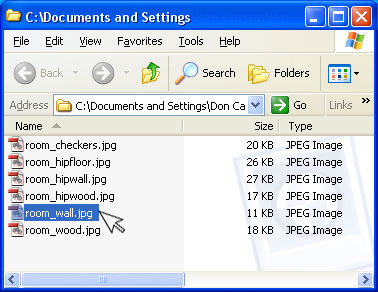
zaktualizuj okno 3D
po załadowaniu nowej tekstury kliknij przycisk „Zastosuj zmiany” w prawym górnym rogu edytora trybu tworzenia. Spowoduje to aktualizację tekstur zastosowanych do siatki pomieszczenia.
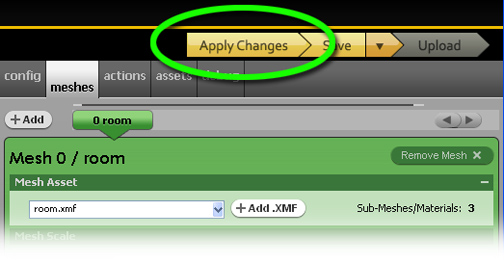
Zapisz jako
po wprowadzeniu i zastosowaniu wszystkich tekstur, które chcesz do siatki pokoju, nadszedł czas, aby zapisać swoją pracę. Aby to zrobić, wybierz Zapisz jako z menu Zapisz (przycisk strzałki obok Zapisz pozwoli ci uzyskać dostęp do przycisku Zapisz jako). Tutaj możesz nadać swojemu plikowi Projektu Pokoju unikalną nazwę, która ułatwi Ci późniejsze znalezienie, jeśli chcesz dokonać dalszych zmian.
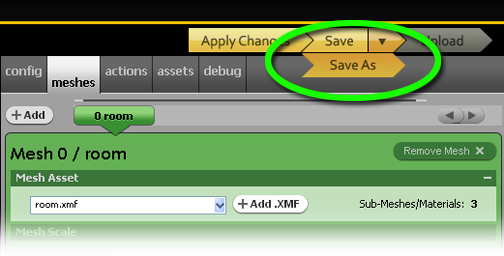
Prześlij swój produkt
po zapisaniu nowego produktu przejdź na górę okna edytora trybu tworzenia, a następnie kliknij przycisk „Prześlij”
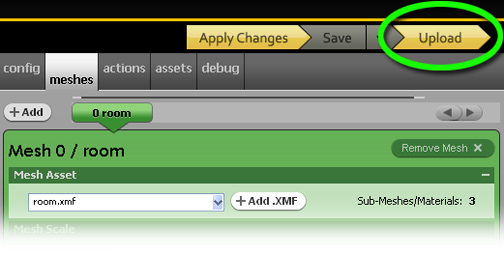
Edytuj informacje o produkcie
po naciśnięciu przycisku Prześlij, pojawi się strona internetowa, na której możesz edytować wiele pól: * Wybierz, gdzie w katalogu będzie mieszkał twój produkt · Nazwa Produktu · obraz katalogu dla nowego produktu * * Opis produktu (możesz dodać tagi HTML do tego) * ocena produktu (Zobacz warunki korzystania z usługi IMVU dla wytycznych-wszystko, co zawiera nagość i / lub w inny sposób treści dla dorosłych, musi mieć ocenę dojrzałą) · Cena Produktu · plik CFL – w tej sekcji skopiuj i wklej adres URL podany tuż nad polem edycji. Wskazówka: jeśli nie zapisałeś CFL, ten adres URL nie pojawi się. * Derywalność-pozwala innym na wyprowadzenie twojej pracy. Jeśli sprzedadzą, dostaniesz więcej pieniędzy. . Tagi (pomaga wyszukiwarce wskazać ludziom twój produkt w katalogu) wypełnij wszystko i naciśnij przycisk Submit. *
obraz katalogowy jest niezbędny do przesłania Produktu do katalogu IMVU. Obrazy katalogowe mają 100 pikseli szerokości x 80 pikseli wysokości i powinny reprezentować produkt, który próbujesz sprzedać. Można to łatwo osiągnąć, po prostu wykonując migawkę i edytując ją w ulubionym oprogramowaniu do edycji obrazu.


mam wrażenie, że Vanessa jest teraz szczęśliwsza … a Ty? Każdy pokój jest wyposażony w węzły w podłodze, ścianach i suficie, aby umożliwić umieszczanie przedmiotów w nim i wokół niego…. więc teraz jest gotowa zacząć wypełniać swoje nowe mieszkanie meblami pasującymi do nowego tematu.
ostatni krok … publikuj!
Gratulacje! Właśnie przesłałeś produkt do IMVU! Jeśli zdecydowałeś się zostać twórcą IMVU, możesz zgłosić swój produkt do katalogu IMVU. Jeśli nie zostałeś lub nie zdecydowałeś się zostać twórcą, nadal możesz tworzyć, teksturować i używać swoich osobistych produktów w edytorze IMVU Creator Editor, ale nie możesz sprzedawać ani udostępniać tych produktów.Przesyłanie produktu do IMVU oznacza, że możesz teraz załadować produkt do własnego okna 3D i wypróbować go z innymi produktami w swoim ekwipunku. Pozwoli to dostosować produkt, dopóki nie będziesz z niego zadowolony. Kiedy będziesz gotowy, będziesz mógł opublikować swój produkt i przejdzie on przez recenzję przed oficjalnym dodaniem do katalogu IMVU, aby inni mogli go zobaczyć i kupić.